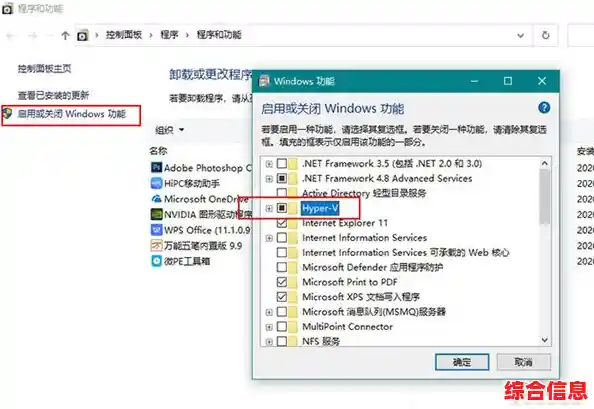一个容量至少8GB的U盘(里面的东西会被清空,请先备份),一台可以正常上网的电脑,以及你想要安装的操作系统镜像文件(通常是一个后缀为.iso的大文件),还有你那台需要安装系统的主机。
第一步:制作启动U盘
你不能简单地把系统镜像文件复制到U盘里,那样是没用的,你需要一个工具把这个镜像“刻录”到U盘上,让U盘变成一个可以引导电脑启动的安装盘。
- 在你的备用电脑上下载一个制作启动盘的工具,这类工具很多,比如Rufus(鲁弗斯),它很小巧,免费,而且很好用,去它的官网下载最新版本。
- 把你的U盘插到电脑上。
- 打开Rufus软件,它会自动检测到你的U盘,如果没有,你可以手动在下拉菜单里选择正确的那个。
4 点击“选择”按钮,找到你下载好的那个系统镜像文件(.iso文件)。
5 其他设置通常保持默认就可以,分区类型选“GPT”,目标系统类型选“UEFI”,如果你的电脑是很老的电脑,可能需要选“MBR”,但现在的电脑基本都是UEFI了。
6 最重要的一步:点击“开始”按钮,它会弹出警告说会清除U盘所有数据,确认无误后点“确定”,然后就是等待,软件会开始把镜像写入U盘,并使其可引导,这个过程需要几分钟,完成后你的启动U盘就做好了。
第二步:设置电脑从U盘启动
你需要让那台要装系统的电脑从你刚做好的U盘启动,而不是从它自己的硬盘启动。
- 把制作好的启动U盘插到电脑上。
- 开机,在开机的一瞬间,也就是屏幕上出现品牌logo(比如戴尔、联想、华硕等)的时候,要立刻连续按一个特定的键,这个键因电脑品牌而异,常见的是F2、F12、Delete或者Esc键,如果你不确定,可以快速搜索一下“你的电脑品牌+启动菜单键”。
- 按对键后,你会进入一个叫BIOS或UEFI的设置界面,或者直接弹出一个启动设备选择菜单,如果是启动菜单,就简单了,直接用键盘上下键选择你的U盘(通常会显示U盘的品牌名或者“USB”字样),然后按回车。
- 如果进入的是BIOS/UEFI设置界面,你需要找到“Boot”(启动)选项卡,然后把“U盘”或者“Removable Devices”(可移动设备)通过按提示的按键(通常是F5/F6或+/-)移动到启动顺序的第一位,然后按F10保存设置并退出,电脑会自动重启。
第三步:安装操作系统
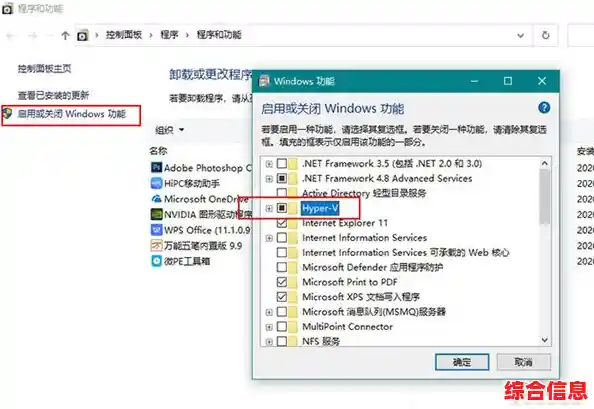
成功的话,电脑会从U盘启动,并进入系统安装界面,这里以安装最新的Windows 11为例,但其他系统步骤大同小异。
- 选择语言、时间和货币格式、键盘输入法,直接点“下一步”。
- 点击“现在安装”。
- 输入产品密钥(如果有就输,没有可以点“我没有产品密钥”稍后再激活)。
- 选择你要安装的操作系统版本(比如家庭版、专业版),然后接受许可条款。
- 到了关键的一步:选择安装类型,一定要选择“自定义:仅安装Windows(高级)”。
- 现在你会看到一个磁盘分区的界面,这里你会看到你的硬盘,可能有一个或多个分区,为了得到一个干净的全新系统,建议把旧的分区都删除,逐个选中每个分区(注意别选到你的U盘),点击“删除”,删除所有分区后,你会看到一个整体的“未分配空间”。
- 直接选中这个“未分配空间”,点击“下一步”,安装程序会自动创建所需的分区并进行安装,这个过程电脑会重启几次,你什么都不用做,只需等待,期间可能会让你进行一些初始设置,比如给电脑起个名字、创建用户账户和密码等,根据提示操作即可。
第四步:安装驱动程序
系统安装完成后,桌面看起来可能很简陋,图标很大,或者屏幕分辨率不对,这是因为缺少“驱动程序”,驱动程序就像是硬件(比如显卡、声卡、网卡)和操作系统之间的翻译官,没有它,硬件就无法正常工作。
- 首先解决上网问题,如果此时电脑能直接上网(通常有线网络可以),那最好,如果无法上网(常见于无线Wi-Fi),你需要用另一台电脑去你的电脑品牌官网(比如联想、戴尔、华硕的官网)或者你的主板品牌的官网,根据你的电脑型号或主板型号,下载网卡驱动程序(特别是无线网卡驱动),用U盘拷过来安装,安装好网卡驱动后,你就能连接Wi-Fi了。
- 能上网之后,最简单的办法是让系统自己更新,进入“设置”->“Windows更新”,检查更新,系统通常会自动下载并安装大部分重要的硬件驱动程序,这是一个省事的办法。
- 为了更完美,你可以使用“设备管理器”查漏补缺,在开始菜单上点右键,选择“设备管理器”,你会看到一些设备(比如显卡、声卡)可能还带着黄色的感叹号,这说明驱动没装好或者不是最佳驱动。
- 这时,你有两个选择:一是继续回到电脑或主板官网,下载所有必备的驱动(显卡、声卡、芯片组等)手动安装,这是最稳妥的方式,二是使用一些可靠的驱动管理软件(如驱动精灵、360驱动大师等)来自动检测和安装,但要注意选择官方版本,安装时小心捆绑软件。
当所有驱动都安装完毕,你的屏幕分辨率正常了,声音也有了,所有USB接口都能用了,那么整个操作系统的安装和配置就大功告成了,接下来就可以安装你需要的各种软件,开始使用了,定期检查Windows更新,里面也经常会包含新的驱动程序。